我们不断收到有关如何修复硬盘坏道的要求,以便将来使用它们。 在本文中,我们将回顾在DVR中工作了很长时间的WD Marvell硬盘的恢复过程,出现读取问题并且无法用于数据存储。
请注意,本文中的所有操作仅适用于硬盘修复(不适用于数据恢复)。
我们得到了WDC WD20EADS-98R6B2 2Tb,它整个表面都有读取问题:该硬盘以全ID开头非常快,能够读取最后一个扇区,但是由于表面不好,很多LBA(包括LBA 0)无法读取 健康)状况很差: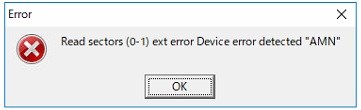
首先,我们备份所有的服务区域模块,并检查模块32内部的内容(Relo-list,缺陷候选项)。没有那么多的条目,这意味着大多数磁头都是良好的状态:
所有的磁头都通过了效用测试,没有错误,这很重要:
接下来,我们需要检查表面的物理状况。按下表面测试按钮,选择物理测试:
在物理测试窗口按下Params…按钮
并选择“在错误上停止微区测试”复选框,以减少读取不良区域的尝试:
这可能是一个漫长的过程。目前的一次大约花了8个小时。
通过按下适当的选项卡,一个接一个地检查所有的标题,并看到大多数的缺陷在标题0下面:
结果,我们看到很多轨迹缺陷:
跟踪缺陷列表确认了标题0下的表面有问题。
接下来,缺陷必须添加到P-List中。在屏幕上点击鼠标右键,选择“Add defects into P-List”:
选择Yes
在日志中看到好的结果:
一旦缺陷被添加到P-List中,我们可以看到哪些小区域哪些头部被排除在翻译之外,要做到这一点,选择工具->区域和头部失活(Ctrl+Alt+A),从HDD读取:
接下来,在区域分配表(整个驱动器)中,我们看到三种类型的区域,用三种颜色标记:
红色-所有不包含(切割)区域;
黄色-部分被排除在外的区域;
绿色-良好区域(无缺陷)。
同样,在这个表中,我们可以看到有多少轨道缺陷(Trk。每个区域都隐藏了缺陷栏)和扇形缺陷(部分缺陷)。
这个表大部分是为熟人准备的,但是也可以选择并隐藏部分受损区域(黄色)。做一下。
右键单击表格并选择“选择部分隐藏”(Ctrl+P)。
部分隐藏区域将被标记为复选框。应用更改:
有可能手动隐藏整个区域范围,如果我们看到区域的某些部分已经被一些头部隐藏。为了做到这一点,我们通过一个特定的头部手动选择其余的区域。建议这样做,以避免头部太坏的区域,因为表面损伤或阅读缓慢的可能性是相当高的。
我们继续开车吧。由于分区切割的结果,容量将会减少,我们也应该为译者再生设置一个复选框:
这个过程也很长。结果显示在日志中:
我们可以看到,最初的产能是3 907 029 168,经过分区切割后,产能下降到3 890 935 843。
最终的结果是所有的缺陷区域都隐藏在缺陷列表中,这个驱动现在是可操作的。
从现在开始,我们可以检查是否所有的坏区都被隐藏,没有新的坏区出现。为了检查它,我们应该运行一个逻辑测试:
首先,我们写一些选择模式(我们建议使用飞行符,因为它会更容易发现写作问题测试后表面上使用不是0000而是已知飞行符或任何其他不同于0000),然后我们告诉实用阅读测试检查表面。
在这个长时间的测试之后,如果它结束时没有新的问题,我们可以假设我们终于恢复了驱动器,它可以用于数据存储。
但是,如果我们看到像图中这样的阅读问题,我们必须将新的缺陷隐藏为微区。
在这个过程结束后,所有的坏区域将被排除在翻译之外,容量减少,翻译者重新生成:
再次在逻辑测试中运行读写操作,直到测试结束而没有读取错误。
如果我们看到缺陷数量越来越大,很明显这就意味着头和表面越来越差,恢复这种驱动以进一步使用没有意义。
如果您有任何问题,请与我们的技术支持联系。



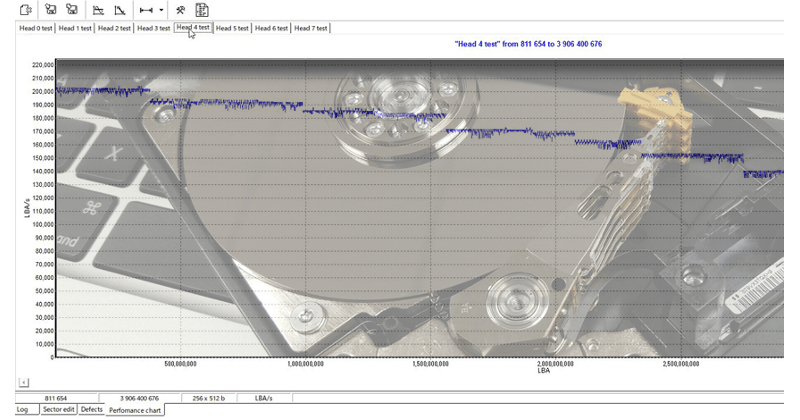
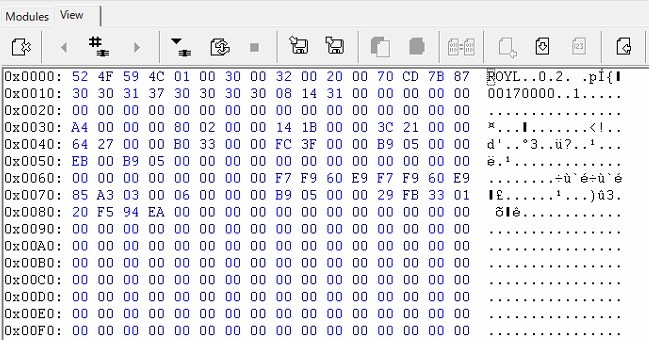
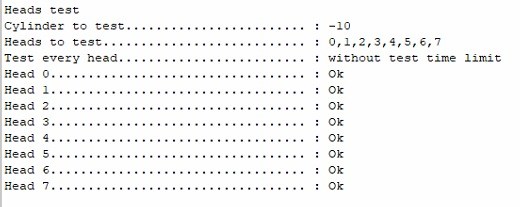
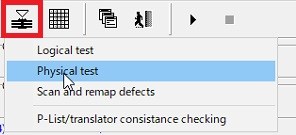
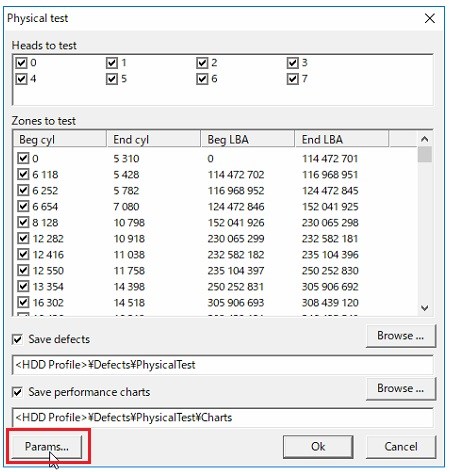
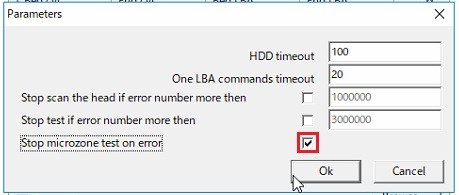
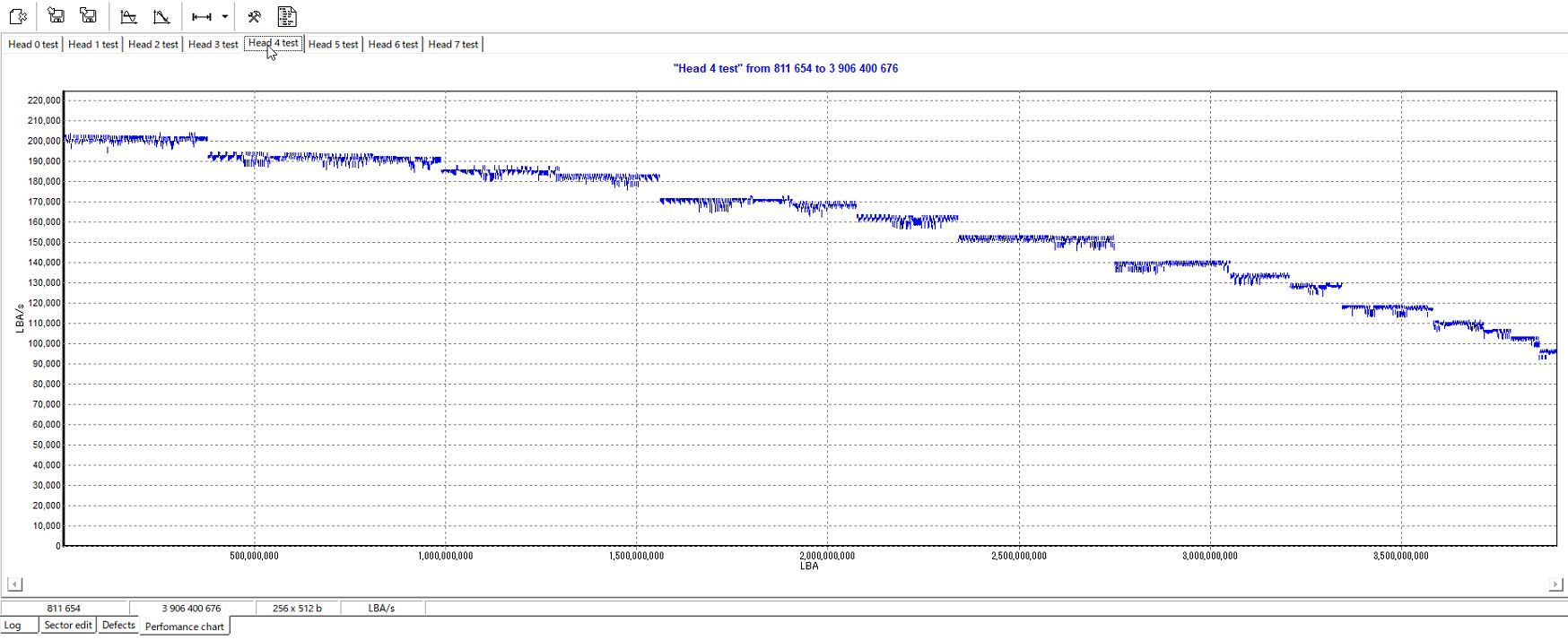
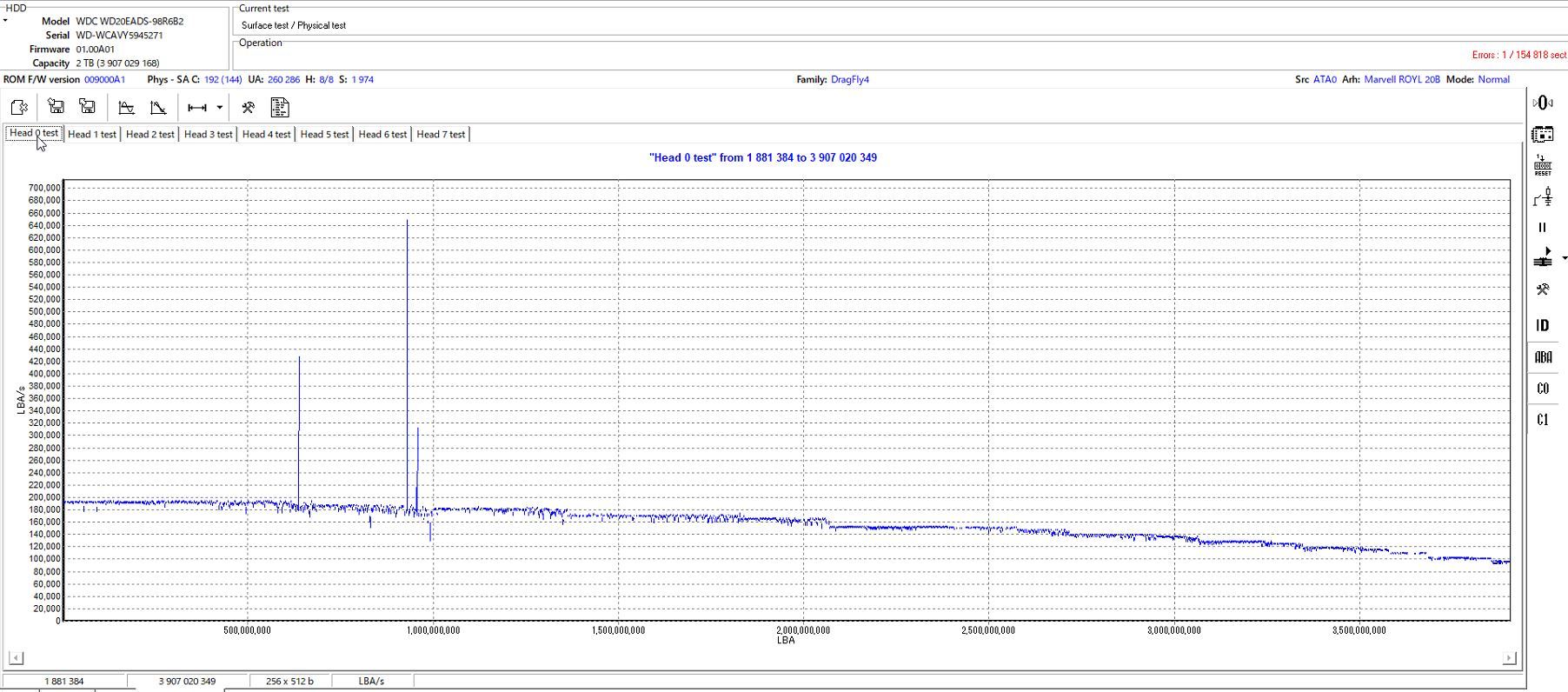
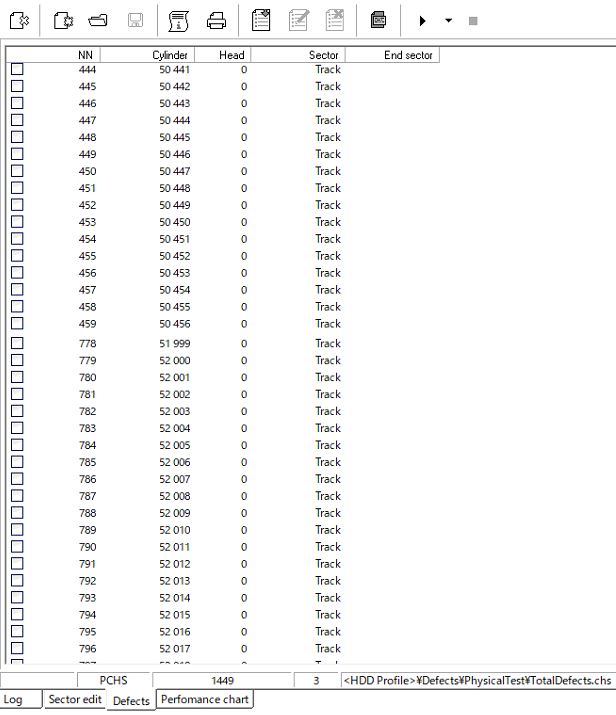
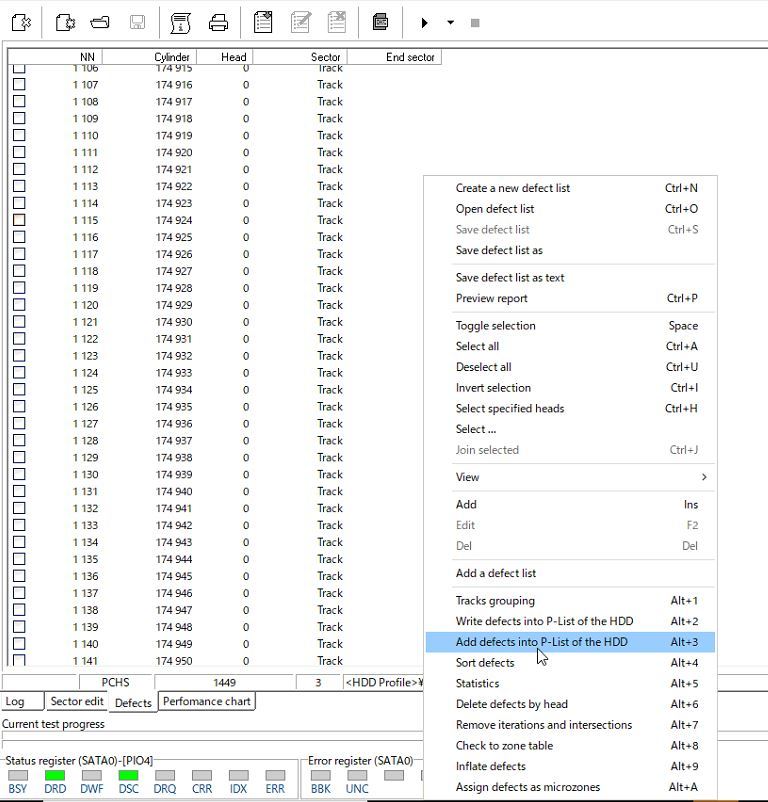
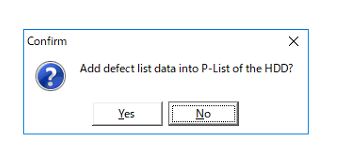
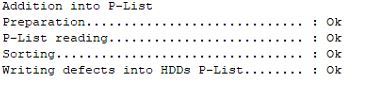
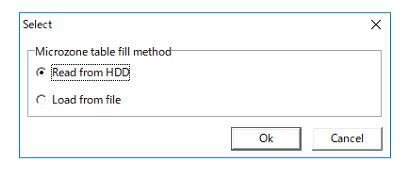
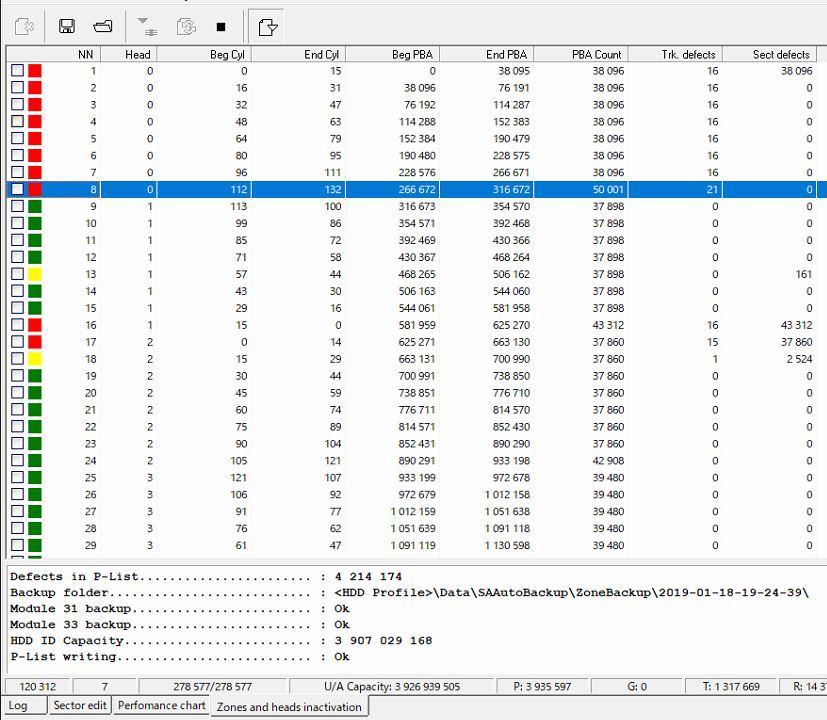
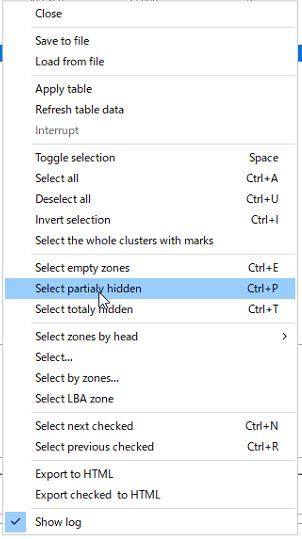
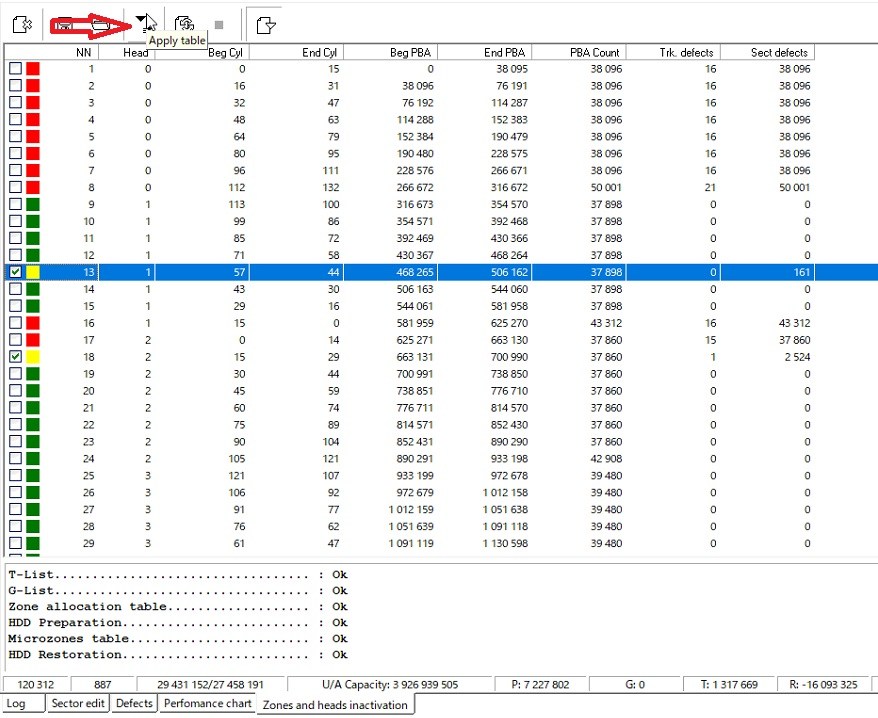
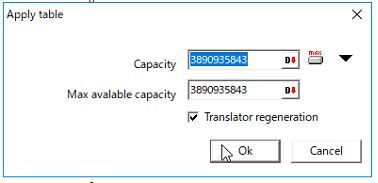
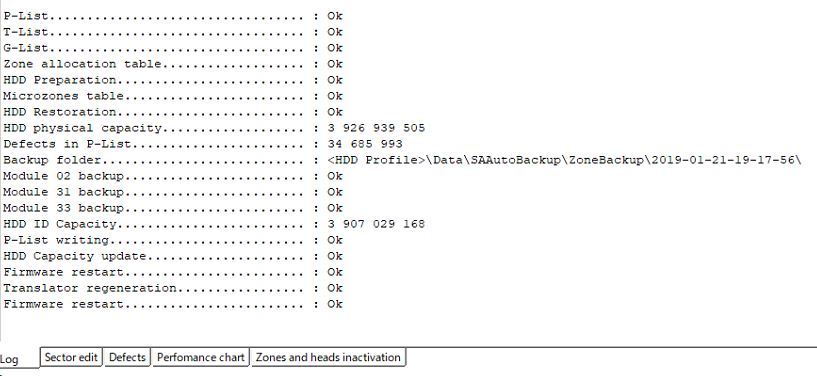
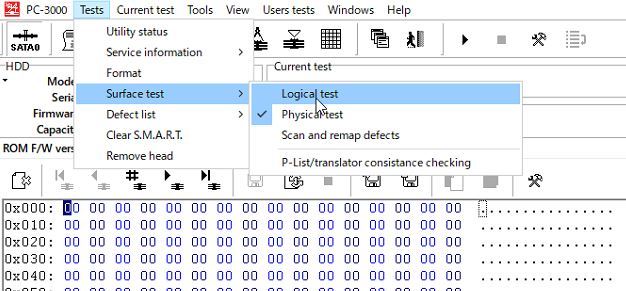
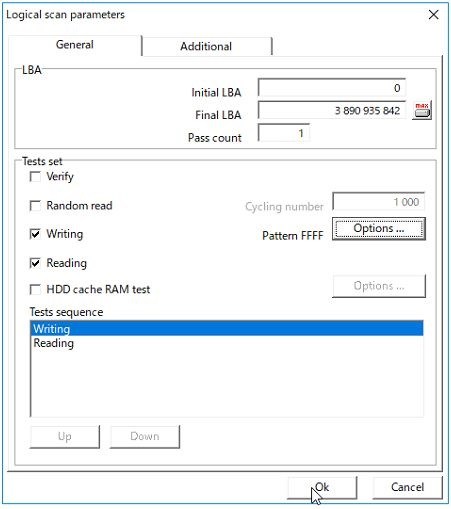
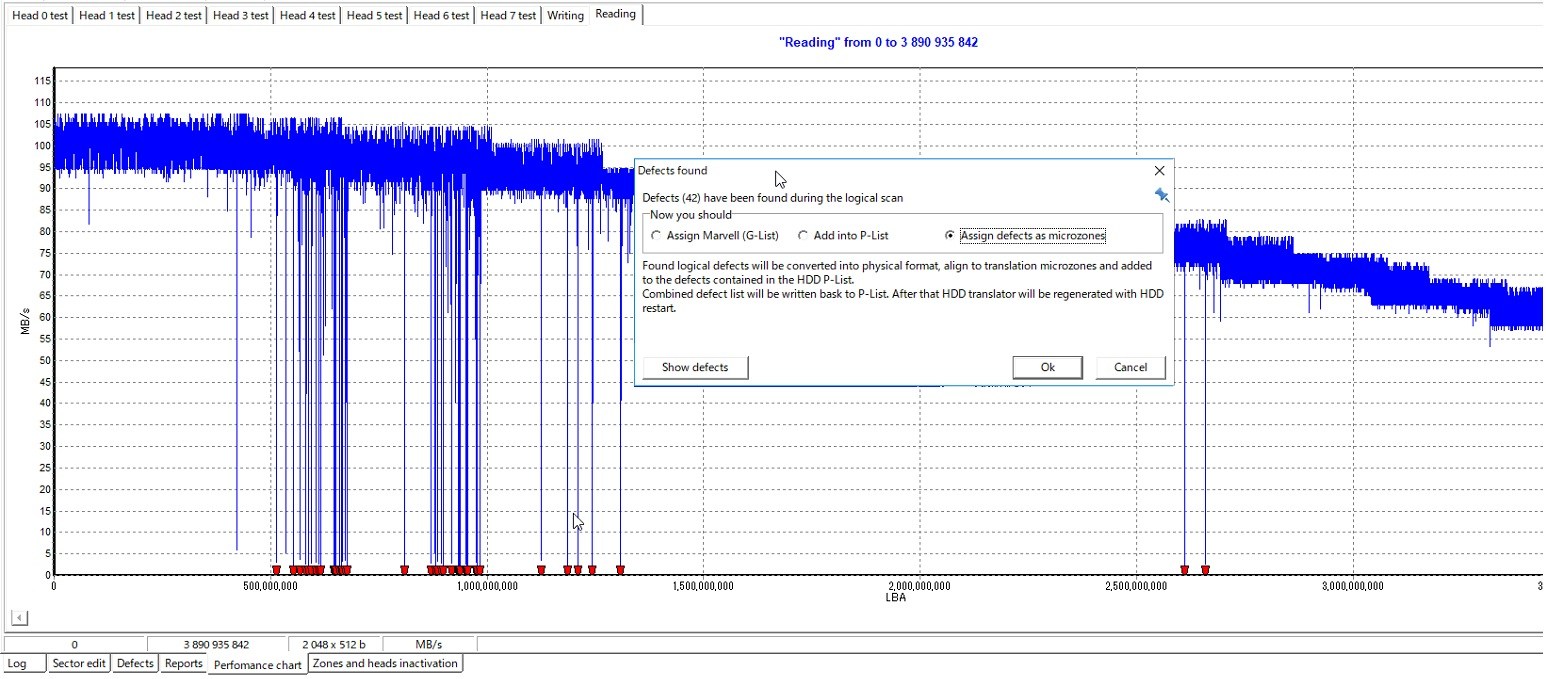
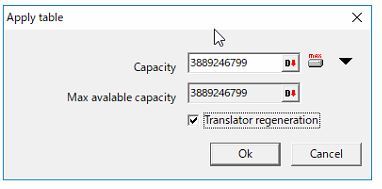
评论